mastercam9编程加工全套(吐血推荐)
- 格式:doc
- 大小:1.05 MB
- 文档页数:12
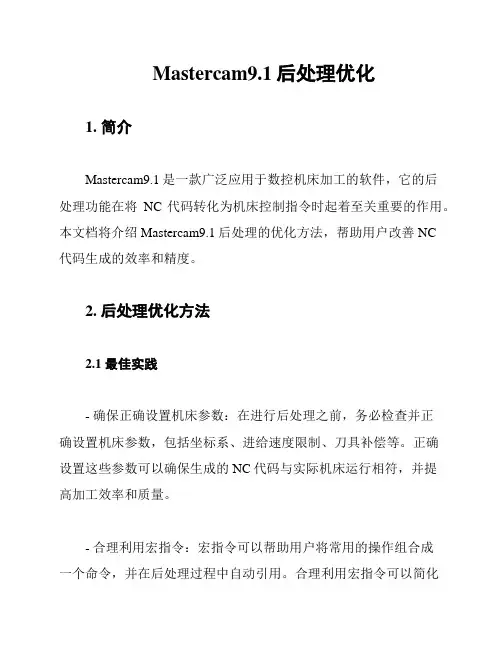
Mastercam9.1后处理优化1. 简介Mastercam9.1是一款广泛应用于数控机床加工的软件,它的后处理功能在将NC代码转化为机床控制指令时起着至关重要的作用。
本文档将介绍Mastercam9.1后处理的优化方法,帮助用户改善NC代码生成的效率和精度。
2. 后处理优化方法2.1 最佳实践- 确保正确设置机床参数:在进行后处理之前,务必检查并正确设置机床参数,包括坐标系、进给速度限制、刀具补偿等。
正确设置这些参数可以确保生成的NC代码与实际机床运行相符,并提高加工效率和质量。
- 合理利用宏指令:宏指令可以帮助用户将常用的操作组合成一个命令,并在后处理过程中自动引用。
合理利用宏指令可以简化编程流程,提高编程效率。
同时,通过编写自定义宏指令,用户还可以根据实际需求进行功能扩展。
2.2 优化后处理配置- 检查后处理配置文件:Mastercam9.1提供了一系列的后处理配置文件,用户可以选择适合自己的配置文件进行后处理。
在选择配置文件之前,建议用户仔细阅读每个配置文件的说明文档,并根据需要进行必要的修改。
- 自定义后处理配置文件:对于一些特殊需求,用户可以通过自定义后处理配置文件来满足。
通过使用Mastercam9.1提供的后处理配置编辑器,用户可以灵活地定义和修改后处理规则,以适应不同的机床和加工需求。
2.3 优化NC代码生成- 合理设置切削参数:在进行后处理之前,用户需要根据实际加工需求设置合理的切削参数,包括进给速度、切削深度、切削宽度等。
合理设置这些参数可以提高加工效率和质量,并减少对机床的磨损。
- 优化刀具路径生成:Mastercam9.1提供了多种生成刀具路径的方式,用户可以根据需要选择合适的刀具路径生成方法。
在选择刀具路径生成方法之前,用户需要考虑加工效率、加工精度和工艺要求等因素,并合理地权衡各种因素。
3. 总结本文档介绍了Mastercam9.1后处理的优化方法,包括最佳实践、后处理配置优化和NC代码生成优化。
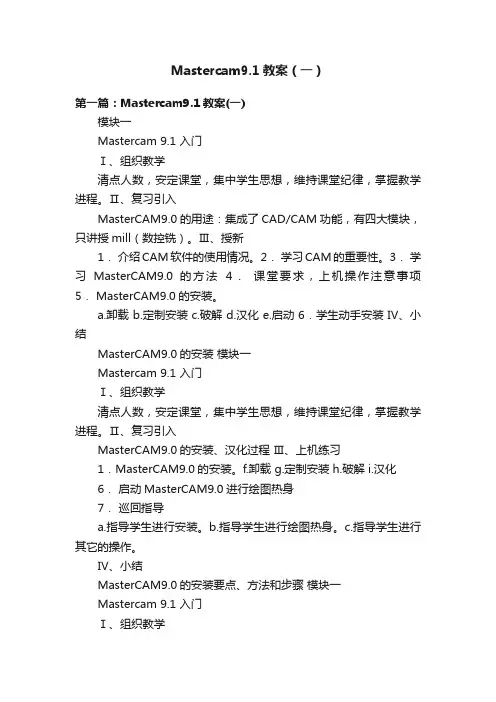
Mastercam9.1教案(一)第一篇:Mastercam9.1教案(一)模块一Mastercam 9.1 入门Ⅰ、组织教学清点人数,安定课堂,集中学生思想,维持课堂纪律,掌握教学进程。
Ⅱ、复习引入MasterCAM9.0的用途:集成了CAD/CAM功能,有四大模块,只讲授mill(数控铣)。
Ⅲ、授新1.介绍CAM软件的使用情况。
2.学习CAM的重要性。
3.学习MasterCAM9.0的方法4.课堂要求,上机操作注意事项5. MasterCAM9.0的安装。
a.卸载b.定制安装c.破解d.汉化e.启动 6.学生动手安装Ⅳ、小结MasterCAM9.0的安装模块一Mastercam 9.1 入门Ⅰ、组织教学清点人数,安定课堂,集中学生思想,维持课堂纪律,掌握教学进程。
Ⅱ、复习引入MasterCAM9.0的安装、汉化过程Ⅲ、上机练习1.MasterCAM9.0的安装。
f.卸载 g.定制安装 h.破解 i.汉化6.启动MasterCAM9.0进行绘图热身7.巡回指导a.指导学生进行安装。
b.指导学生进行绘图热身。
c.指导学生进行其它的操作。
Ⅳ、小结MasterCAM9.0的安装要点、方法和步骤模块一Mastercam 9.1 入门Ⅰ、组织教学清点人数,安定课堂,集中学生思想,维持课堂纪律,掌握教学进程。
Ⅱ、复习引入数控加工编程中,对于曲面的加工编程,用人工编写程序,计算工作量大,有些根本无法完成,只有借助于计算机来完成,现在自动编程的软件的MASTERCAM,UG,POWERMILL等Ⅲ、新授课题1 认识MasterCAM9.1软件界面一、任务描述认识如图所示的Mastercam 9.1 的软件窗口界面,并对软件系统进行参数设置。
二、任务实施1.启动Mastercam 9.12、Mastercam 9.1软件窗口界面3、系统设置4、离开Mastercam 9.1 Ⅳ、小结窗口界面、系统设置模块一Mastercam 9.1 入门Ⅰ、组织教学清点人数,安定课堂,集中学生思想,维持课堂纪律,掌握教学进程。
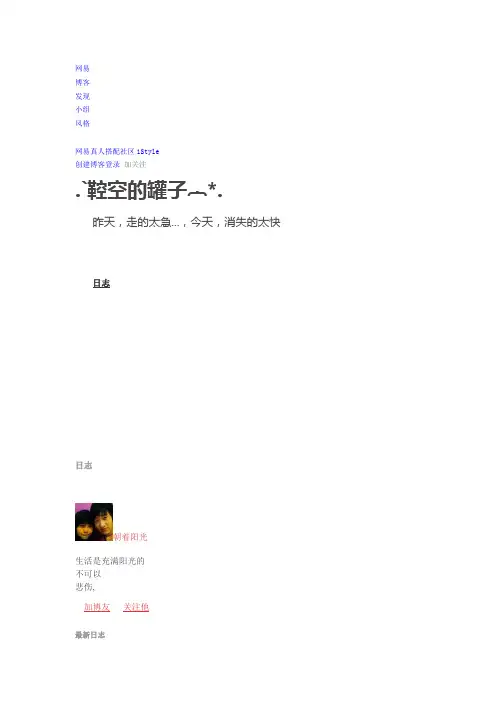

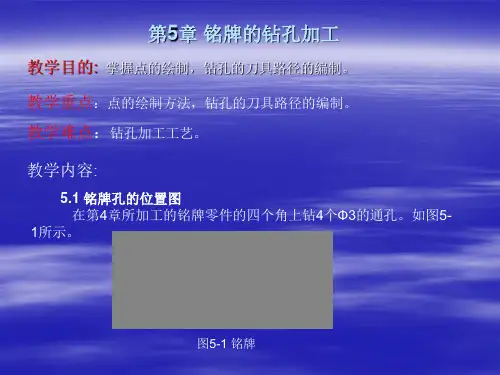


第1章M a s t e r c a m基本操作本章重点介绍基础知识和最常用的操作命令。
通过本章的学习,用户可以了解Mastercam软件的功能特点以及最常用的操作。
Mastercam简介Mastercam X2工作界面快捷键文件管理系统规划饭盒模具设计实例饭盒模具型腔数控加工实例本章要点本章案例1.1 Mastercam简介Mastercam软件是美国CNC_Software有限公司开发的产品。
在国内外CAD/CAM领域,Mastercam是微机平台上装机量最多、应用最广泛的软件,成为CAD/CAM系统的行业标准。
Mastercam软件是最经济有效的CAD/CAM软件系统,包括美国在内的各工业大国皆一致采用本系统,作为设计、加工制造的标准。
Mastercam为全球PC级CAM,全球销售量第一名,是工业界及学校广泛采用的CAD/CAM系统。
Mastercam具有强大、稳定、快速的功能,使用户不论是在设计制图上,或是CNC铣床、车床和线切割等加工上,都能获得最佳的成果,而且Mastercam是一套兼容于PC平台下,配合Microsoft Windows操作系统,且支持中文操作,让用户在软件操作上更能无往不利。
Mastercam是一套全方位服务于制造业的软件,包括铣削、车削、实体、木雕、浮雕、线切割六大模块。
铣削功能模块用于生成铣削加工刀具路径,车削功能模块用于生成车削加工刀具路径,实体功能模块用于创建二维及三维工程图形,木雕功能模块用于木雕刀具路径,浮雕功能模块用于创建浮雕刀具路径,线切割功能模块用于创建电火花切割刀具路径。
本节重点介绍铣削模块以及结合实体模块设计模具两方面知识。
1.1.1 实体模块简介实体模块的主要功能及特点如下:●具有完整的曲线曲面建模功能,建立2D、3D几何模型十分方便。
●灵活、完整的曲线曲面编辑和分析功能,保证几何模型的精度。
●修改几何模型后,相关的尺寸标注自动更新。
●可在多个窗口内动态旋转、缩放几何图形。
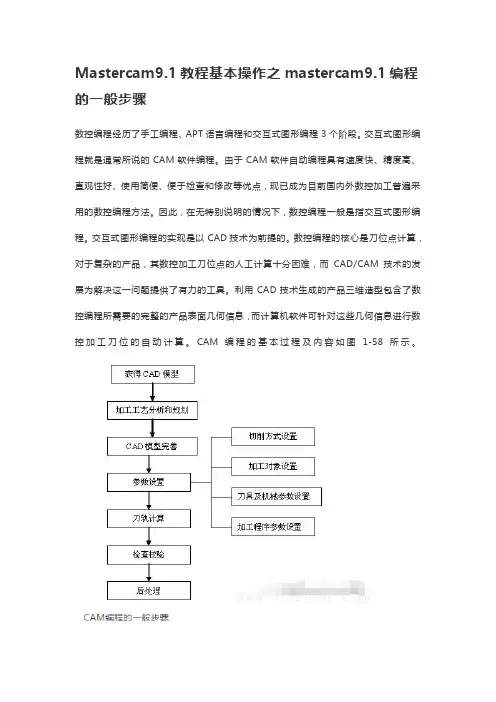
Mastercam9.1教程基本操作之mastercam9.1编程的一般步骤数控编程经历了手工编程、APT语言编程和交互式图形编程3个阶段。
交互式图形编程就是通常所说的CAM软件编程。
由于CAM软件自动编程具有速度快、精度高、直观性好、使用简便、便于检查和修改等优点,现已成为目前国内外数控加工普遍采用的数控编程方法。
因此,在无特别说明的情况下,数控编程一般是指交互式图形编程。
交互式图形编程的实现是以CAD技术为前提的。
数控编程的核心是刀位点计算,对于复杂的产品,其数控加工刀位点的人工计算十分困难,而CAD/CAM技术的发展为解决这一问题提供了有力的工具。
利用CAD技术生成的产品三维造型包含了数控编程所需要的完整的产品表面几何信息,而计算机软件可针对这些几何信息进行数控加工刀位的自动计算。
CAM编程的基本过程及内容如图1-58所示。
1.获得CAD模型CAD模型是NC编程的前提和基础,任何CAM的程序编制必须由CAD模型为加工对象进行编程。
获得CAD模型的方法通常有以下3种:(1)打开CAD文件。
如果某一文件是已经使用Mastercam进行造型完毕的,或者已经做过编程的文件,重新打开该文件,即可获得所需的CAD模型。
(2)直接造型。
Mastercam软件本身就是一个功能非常强大的CAD/CAM一体化软件,具有很好的造型,可以进行曲面和实体的造型。
对于一些不是很复杂的工件,可以在编程前直接造型。
(3)数据转换。
当模型文件是使用其他的CAD软件进行造型时,首先要将其转换成Mastercam专用的文件格式(.mc9)。
通过Mastercam的文件转换功能,可以读取其他CAD软件所做的造型文件。
Mastercam提供了常用CAD软件的数据接口,并且有标准转换接口,可以转换的文件格式有IGES、STEP等。
2.加工工艺分析和规划加工工艺分析和规划的主要内容包括:(1)加工对象的确定。
通过对模型的分析,确定这一工件的哪些部位需要在数控铣床或者数控加工中心上加工。
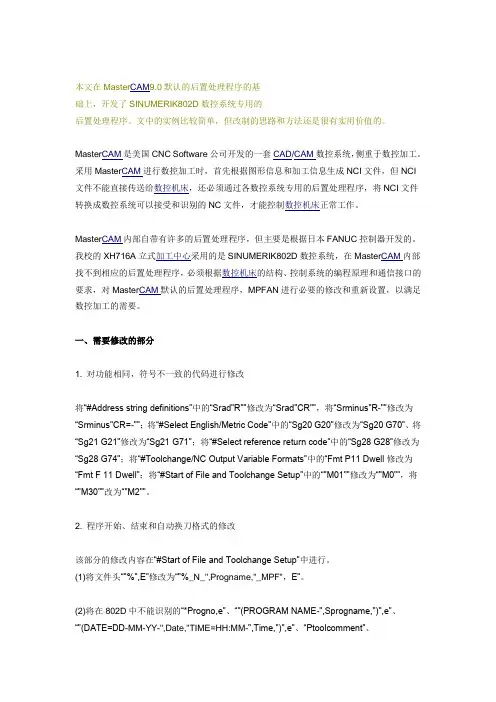
本文在Master CAM 9.0默认的后置处理程序的基础上,开发了SINUMERIK802D 数控系统专用的后置处理程序。
文中的实例比较简单,但改制的思路和方法还是很有实用价值的。
Master CAM 是美国CNC Software 公司开发的一套CAD /CAM 数控系统,侧重于数控加工。
采用Master CAM 进行数控加工时,首先根据图形信息和加工信息生成NCI 文件,但NCI 文件不能直接传送给数控机床,还必须通过各数控系统专用的后置处理程序,将NCI 文件转换成数控系统可以接受和识别的NC 文件,才能控制数控机床正常工作。
Master CAM 内部自带有许多的后置处理程序,但主要是根据日本FANUC 控制器开发的。
我校的XH716A 立式加工中心采用的是SINUMERIK802D 数控系统,在Master CAM 内部找不到相应的后置处理程序,必须根据数控机床的结构、控制系统的编程原理和通信接口的要求,对Master CAM 默认的后置处理程序,MPFAN 进行必要的修改和重新设置,以满足数控加工的需要。
一、需要修改的部分1. 对功能相同,符号不一致的代码进行修改将“#Address string definitions”中的“Srad"R"”修改为“Srad"CR"”,将“Srminus"R -"”修改为“Srminus"CR=-"”;将“#Select English/Metric Code”中的“Sg20 G20”修改为“Sg20 G70”、将“Sg21 G21”修改为“Sg21 G71”;将“#Select reference return code”中的“Sg28 G28”修改为“Sg28 G74”;将“#Toolchange/NC Output Variable Formats”中的“Fmt P11 Dwell 修改为“Fmt F 11 Dwell”;将“#Start of File and Toolchange Setup”中的“"M01"”修改为“"M0"”,将“"M30"”改为“"M2"”。


图3-16实例二三轴加工综合实例被加工曲面的设计曲面设计的方法有多种,通常是先设计出线框模型图,再由其生成曲面,本节根据一个实例,介绍一种高效的曲面设计方法,即由实体模型产生曲面的方法。
图3-20a为零件实体模型的轴测图,由实体模型生成的被加工曲面渲染图如图3-20b所示,以下为由实体模型生成曲面的设计步骤。
图3-20步骤一基本设置层(Level):1颜色(Color):绿色(10)Z向深度控制:0线型(Style):实线(Solid)线宽(Witdth):2绘图面(Cplane):轴测图(I)视图面(Gview):轴测图(I)按功能键F9,在屏幕上建立工件设计坐标系。
步骤二绘制100 ⨯ 80 ⨯ 60的长方体选择主菜单(Main Menu)-实体(Solids)-下一菜单(Next menu)-基本造型(Primitives)-长方体(Block) 在绘图区出现一个单位长方体,在主菜单区出现控制长方体形状和尺寸的菜单项,分别用鼠标在主菜单区单击“长度(Length)”、“宽度(Width)”和“高度(Hight)”,输入长度:100 回车输入宽度:80 回车输入高度:60 回车得到如图3-21所示图形。
步骤三绘制高度为60的水平面设置层(Level):2(并输入层名称为:frame and flat surface)绘图面(Cplane):俯视图(T)视图面(Gview):俯视图(T)Z向深度控制:60图3-21选择主菜单(Main Menu)-绘图(Create)-长方形(Rectangle)-选项(Options)进入“长方形选项”对话框,设置完毕后,如图8-74所示,单击图3-22中的“OK”按钮。
图3-22用鼠标单击主菜单区“2点(2 points)”,并通过键盘输入:-50,45 回车输入:80,-45 回车按键盘上的Esc键,结束长方形曲面绘制。
改变设置视图面(Gview):轴测图(I)得到如图3-23所示图形。
MasterCAM9.0中斜面加工方案的比较与选择【摘要】本文以实际生产加工过程中的斜面特征为研究对象,通过MasterCAM9.0中各种斜面加工方法的比较研究,论述了在保证加工质量和效率的前提下,如何选择适合的加工方法。
【关键词】MasterCAM;斜面;加工方法0 引言在实际生产中,应用CAD/CAM 软件进行编程的主要是由三维复杂曲面构成的零件加工,但是随着企业自动化、信息化管理的提升,为了便于统一管理,凡是数控加工的零件,都需要经过软件编程阶段。
MasterCAM是美国CNC Software 公司开发的基于计算机的CAD/ CAM 软件[1-2],它具有强大的二维和三维设计能力,CAM功能尤其强大,几乎包括了目前所有的数控加工方式,因此企业的占有率极高。
本文主要是针对实际加工中所遇到的平面加工特征较多,但是又具有斜面特征的零件,通过对MasterCAM9.0中斜面的加工方法进行分析,得出合理的、符合实际的加工方法。
1 MasterCAM9.0中加工斜面的方法选择MasterCAM9.0有着非常强大的曲面加工模块[3],斜面属于比较简单的一类曲面。
以下通过对MasterCAM9.0软件中所有的曲面加工方法进行对比分析,得出实际加工过程中最优的斜面加工方案。
1.1 平面铣削这种加工方法就是将零件旋转相应的角度,使得斜面与刀具轴线垂直,在旋转之后,该方法在MasterCAM9.0中编程相当于二维刀具路径中的平面铣削(Face)或者挖槽铣削(Pocket),效率高,用时短,且精度高。
但是在实际加工中需要可变角度的工装来夹持零件,如果遇到不能取整的角度,加工精度难以保证。
这样反而影响了加工效率,因此平常不使用这种方法来加工斜面。
1.2 成型刀加工这种加工方法在MasterCAM9.0编程中很方便,使用二维刀具路径中的外形铣削(Contour),只需要选择零件的外形为走刀路径,且将外形铣削参数中的刀具补偿设置为不补偿(off),该方法的加工效率很高,耗时少,精度亦可满足要求。
《铣工技能训练》教学模块课时:270适用专业:数控加工中心课程的性质、内容与任务课程的性质:Mastercam9是数控加工中心专业的自动编程专业技能课课程内容及任务:内容包括:基本操作、常用二维绘图命令、图形编辑方法、三维造型、常用加工方法、加工实例等。
通过本课程学习,使学生掌握常用二维绘图命令、图形编辑方法、三维造型、常用加工方法等课程内容并能熟练应用。
二、教学基本要求:通过本课程的教学,使学生达到下列基本要求:1、课程理论教学目标:(1)、Mastercam9的基本操作。
(2)、常用的二维绘图命令。
(3)、图形编辑。
(4)、三维造型的绘制。
(5)、外型铣削。
(6)、挖槽加工。
(7)、钻孔加工。
(8)、平行铣削曲面加工。
(9)、放射状铣削曲面加工。
(10)、曲面流线加工。
(11)、曲面等高外型加工。
(12)、残料加工。
2、课程技能操作目标:(1)、支架板造型与加工;(2)、棘轮零件造型与加工;(3)、手机面壳造型与非模样件制作;(4)、香皂盒面壳零件凸模造型与模具制作;(5)、香皂盒面壳零件凹模造型与模具制作;(6)、校徽造型与加工3、课程德育目标:促进学生智力发展、挖掘学生潜力、培养学生的动手能力。
4、课程重点与难点:(1)、重点二维零件绘制、三维零件制作、加工方法与应用。
(2)、难点加工中的刀具选择、加工方法是选用以及后置处理。
5、重点、难点有突破:对于本课程重点及难点来说,可采用讲授理论重点,辅以操作演示重点内容操作要领,再用大量实例让学生强化练习。
6、教学方法:①理论联系实际,先易后难,遵循循序渐进的教学原则②培养学生的动手能力及分析问题和解决问题的能力。
7、教学方式:①进行理论与实操要点演示教学②利用多媒体演示系统教学③采用练习巡回指导。
四、考核方法1、教学形式采用理论教学与实操作并行,注意培养综合实践能力。
2、考核办法:平时考勤+平时作业+单元模块考试40%,期终理论考试和期终实操考试60%3、单元模块考试成绩由平时各子模块考试成绩组成。
基于MasterCAM9.1的曲面加工编程实例
蔡红军;谢敏婵
【期刊名称】《湖南农机》
【年(卷),期】2011(038)011
【摘要】以某钛合金零件的曲面部分加工为例,介绍使用MasterCAM 9.1进行曲面加工编程的一些基本步骤及应用技巧.
【总页数】3页(P40-42)
【作者】蔡红军;谢敏婵
【作者单位】陕西烽火电子股份有限公司,陕两宝鸡721006;陕西烽火电子股份有限公司,陕两宝鸡721006
【正文语种】中文
【中图分类】TG659;TH164
【相关文献】
1.五角星典型零件在Mastercam9.1中的昆氏曲面几何建模 [J], 周磊
2.基于MasterCAM9.1的玩具车轮电极数控加工编程 [J], 刘小娟;张书;黄信兵
3.基于Mastercam9.1软件中昆式曲面创建的要点 [J], 裴华明
4.基于MasterCAM9.1的VM-32SA立式加工中心后置处理优化设计与实现研究[J], 叶选林
5.基于MasterCAM9.1的曲面加工编程实例 [J], 蔡红军;谢敏婵
因版权原因,仅展示原文概要,查看原文内容请购买。
第一讲外形加工
一、实例一
操作步骤:
1、工作设定
2、定义刀具参数
3、定义外形铣削参数
4、生成刀具路径
5、实体验证
6、后处理
7、NC文件传输
二、实例二
视频文件播放时间35分
第二讲挖槽加工
一、实例一
操作步骤:
1、工作设定
2、定义刀具参数
3、定义挖槽铣削参数
4、生成刀具路径
5、实体验证
6、后处理(同第一讲)
二、修改参数
三、实例二
视频文件播放时间28分
第三讲钻孔与面铣加工
一、钻孔
操作步骤:
1、工作设定
2、定义刀具参数
3、定义钻孔参数
4、生成刀具路径
5、实体验证
6、后处理(同第一讲)
二、面铣
视频文件播放时间21分
第四讲2D加工综合实例
操作步骤:
1、设置工件
2、面铣
3、外形铣削
4、挖槽
5、钻孔
6、实体验证
7、后处理(同第一讲)
视频文件播放时间37分
第五讲平行铣削与放射状曲面粗加工一、平行铣削粗加工
操作步骤:
1、工作设定
2、定义刀具参数
3、定义平行铣削参数
4、生成刀具路径
5、实体验证
6、后处理(同第一讲)
二、放射状曲面粗加工
视频文件播放时间28分
第六讲投影与曲面流线粗加工
一、投影粗加工
操作步骤:
1、工作设定
2、定义刀具参数
3、定义投影加工参数
4、生成刀具路径
5、实体验证
6、后处理(同第一讲)
二、曲面流线粗加工
视频文件播放时间21分
第七讲等高、挖槽与钻削式粗加工
一、等高外形粗加工
二、曲面挖槽粗加工
三、曲面钻削式粗加工
视频文件播放时间32分
第八讲陡斜面及3D等距精加工
一、陡斜面精加工
操作步骤:
1、工作设定
2、定义刀具参数
3、定义陡斜面铣削参数
4、生成刀具路径
5、实体验证
6、后处理(同第一讲)
二、3D等距精加工
文件播放时间31分
第九讲曲面加工综合实例一
一、设置工件
二、挖槽粗加工
三、3D等距精加工
四、陡斜面精加工
五、残料清角精加工
视频文件播放时间23分
第十讲曲面加工综合实例二
一、设置工件
二、平行铣削粗加工
三、3D等距精加工
四、放射状精加工
五、交线清角精加工
视频文件播放时间26分
第十一讲CAD/CAM实例——旋钮CAD
操作步骤:
1、建立挤出实体
2、建立旋转实体
3、建立旋转实体
4、布林运算
5、建立挤出实体
6、布林运算
7、实体倒圆角
视频文件播放时间33分
第十二讲CAD/CAM实例——旋钮CAM 操作步骤:
1、图形调整
2、工作设定
3、平行铣削粗加工
4、平行铣削精加工
5、等高外形精加工
6、3D等距精加工
7、实体验证
8、后处理(同第一讲)
视频文件播放时间23分。